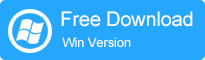
Con la popularidad de los dispositivos digitales como la computadora, los teléfonos móviles, etc. En la vida diaria y el trabajo, las personas deben lidiar con todo tipo de archivos electrónicos con varios formatos. Es conocido por todo que no todos los documentos electrónicos se pueden abrir en su PC personal directamente, en la mayoría de las situaciones necesita cambiar su extensión o solicitar ayuda de pequeñas herramientas para la visualización. Obviamente, si no está familiarizado con este tipo de formato, es posible que deba pasar un tiempo al estudio y esto es desalentador y lento, ¿verdad? Entonces, en este artículo, nos gustaría centrarnos en el formato de archivo de .bak y mostrarle cómo abrir o obtener una vista previa del archivo Bak en su computadora de escritorio directamente.
¿Cómo abrir el archivo .bak fácilmente?
¿Cómo obtener una vista previa del archivo de copia de seguridad con el formato .bak?
¿Qué es el archivo .bak?
En términos generales, el archivo .bak es una extensión de archivo de copia de seguridad, que es creada por copia de seguridad automática cuando una aplicación está editando, sobrescribiendo, etc. como parte de un procedimiento automático. Siempre sucede cuando se actualiza un programa o una aplicación, y puede optar por cerrar la función de copia de seguridad automática en el programa como desee. Además, el archivo .bak también puede ser generado por algunas herramientas especiales, como Mobilekin Assistant para Android. Cuando elige hacer una copia de seguridad de sus contactos o mensajes de Android a la computadora de escritorio, puede elegir «.bak» como formato de destino.
Ahora, es posible que sepa que muchos archivos se pueden guardar como un archivo BAK cuando no lo consciente, y también puede agregar manualmente la extensión del nombre de archivo .BAK para crear un archivo BAK por usted mismo. Pero se debe notar que el archivo .bak no se puede abrir sin ninguna configuración. Entonces, si desea abrir un archivo .bak en su computadora de escritorio, puede seguir las soluciones como el siguiente contenido.
¿Cómo abrir el archivo BAK usted mismo?
En términos generales, puede abrir un archivo .bak cambiando la extensión del archivo. Por ejemplo, si el archivo BAK es el archivo de copia de seguridad de un documento de MS Word, puede cambiar la extensión de .bak a .doc o .docx, entonces usa MS Word para abrir bien el archivo BAK. Del mismo modo, puede abrir el archivo Bak cambiando su extensión a .dwg, .jpg, etc. fácilmente. Sin embargo, si el archivo BAK está encriptado, esta solución puede no ser útil aquí porque solo verá un desastre en el archivo.
Sin embargo, si no sabe cuál es el programa original aquí, entonces debe encontrar una aplicación para ayudarlo. Aquí, nos gustaría recomendar el visor de archivos gratuito para su referencia. Con él, puede abrir y ver hasta 200 tipos de archivos en su computadora de escritorio como desee.
Ahora, simplemente descargue el visor de archivos gratuito aquí: https://file.org/free- download/free-file-viewer.
Read more: Cómo convertir un archivo MP4 a MOV en Mac y Windows [5 herramientas]
¿Cómo obtener una vista previa de un archivo de copia de seguridad con formato .bak?
Hemos mencionado en el contenido anterior que un archivo .bak cifrado no se puede abrir simplemente cambiando la extensión del archivo, especialmente el archivo es generado por un programa de copia de seguridad profesional como Mobilekin Assistant para Android. Pero eso no significa que tenga en forma de obtener una vista previa. Aquí, puede usar la misma herramienta para restaurar el archivo .bak, y luego puede obtener una vista previa de los contenidos en el programa como desee.
![]()
A continuación se muestra el tutorial detallado para su referencia:
Paso 1. Descargue e instale el programa en su computadora, luego elija «Super Toolkit» y seleccione «Restaurar desde copias de seguridad» en la pantalla principal.
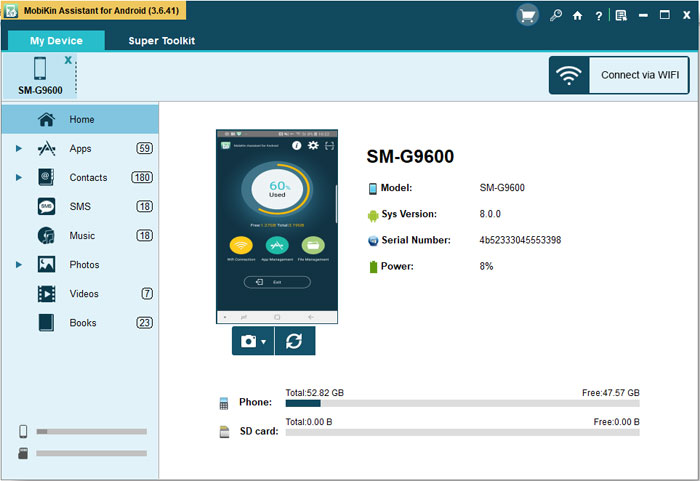
Paso 2. Seleccione el archivo de copia de seguridad que desea ver y seleccione el botón «Ver» para obtener una vista previa del contenido detallado antes de restaurar. (Esta función llegará pronto).
Paso 3. Si desea restaurar cualquier dato a sus dispositivos Android, puede conectar su Android a la computadora y presionar el botón «Restaurar» después de la reorganización.
